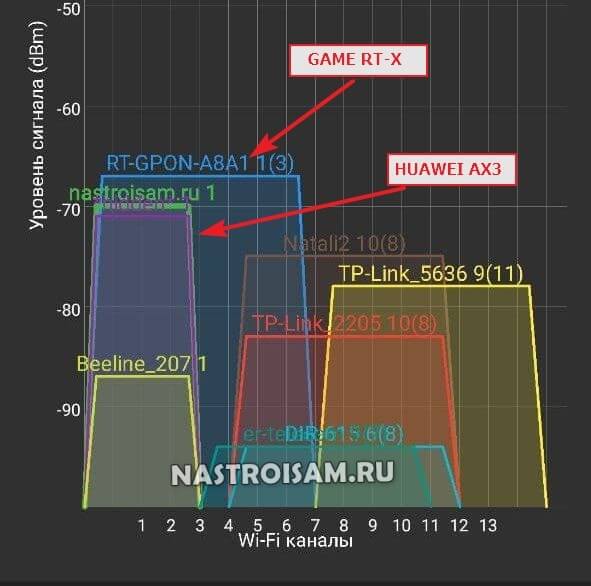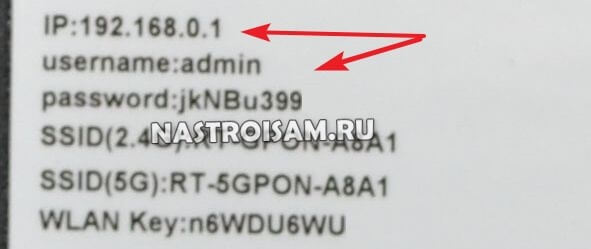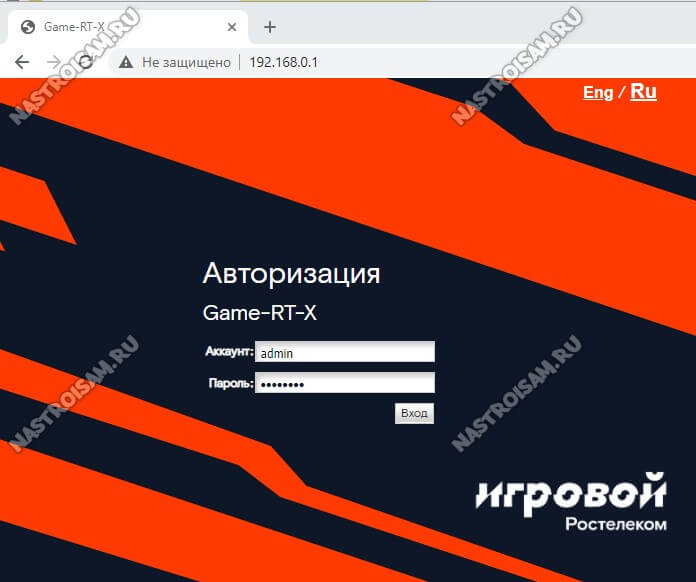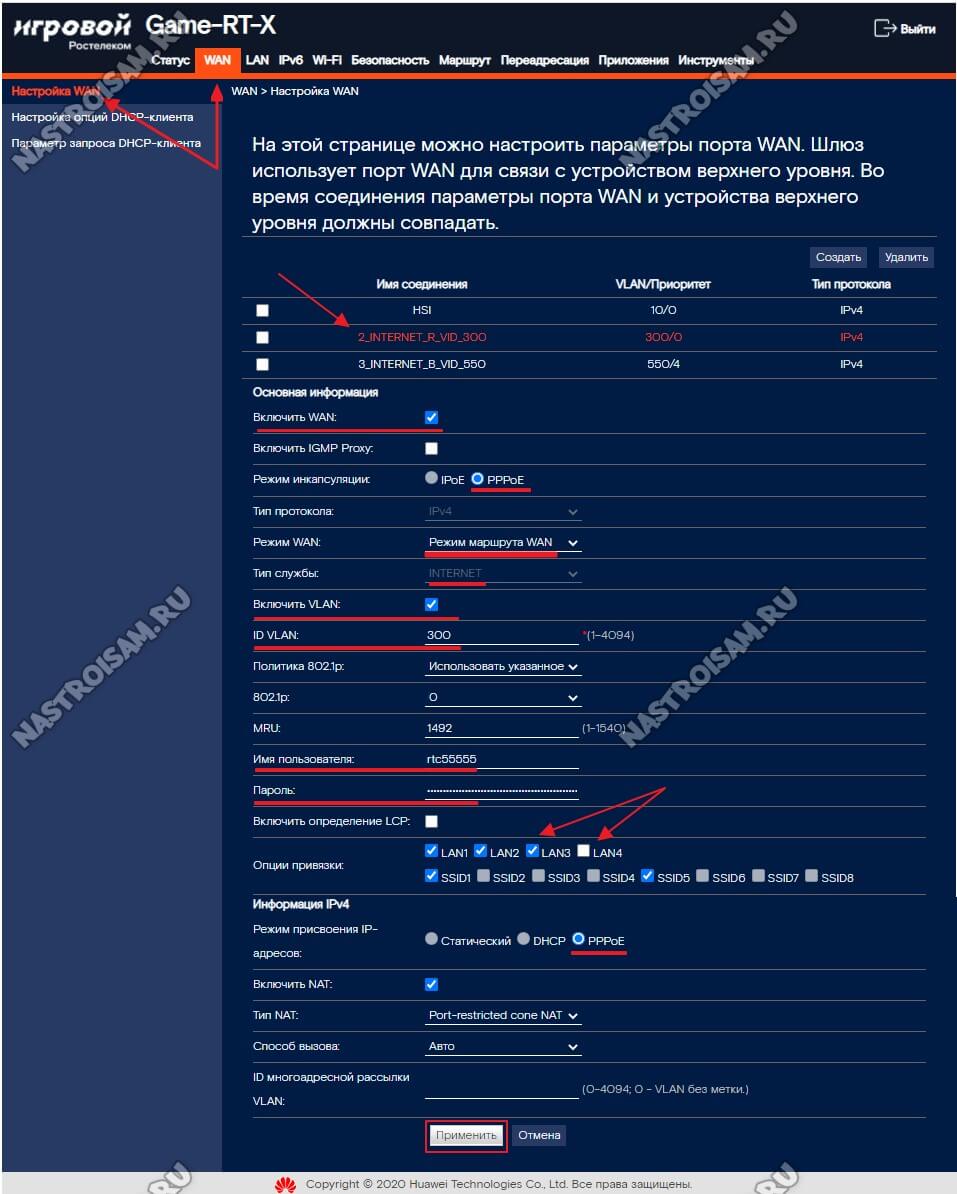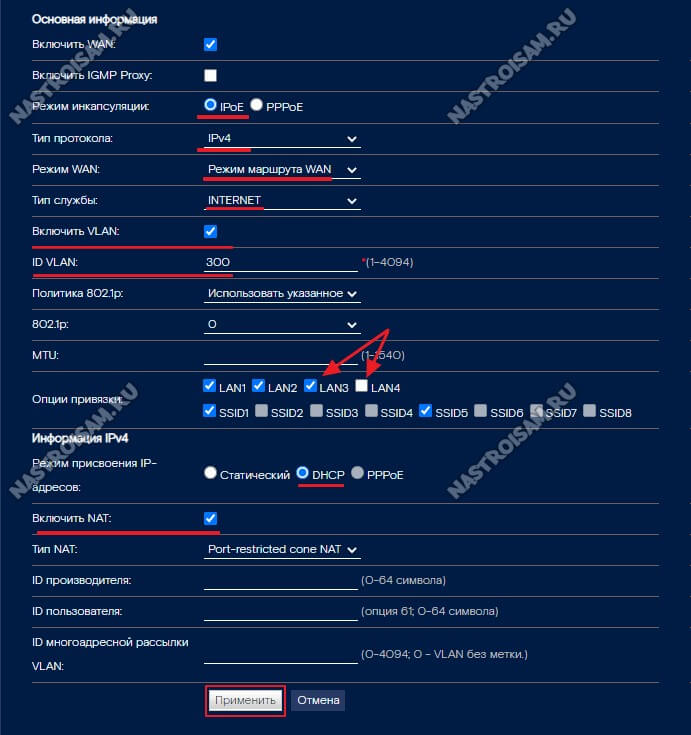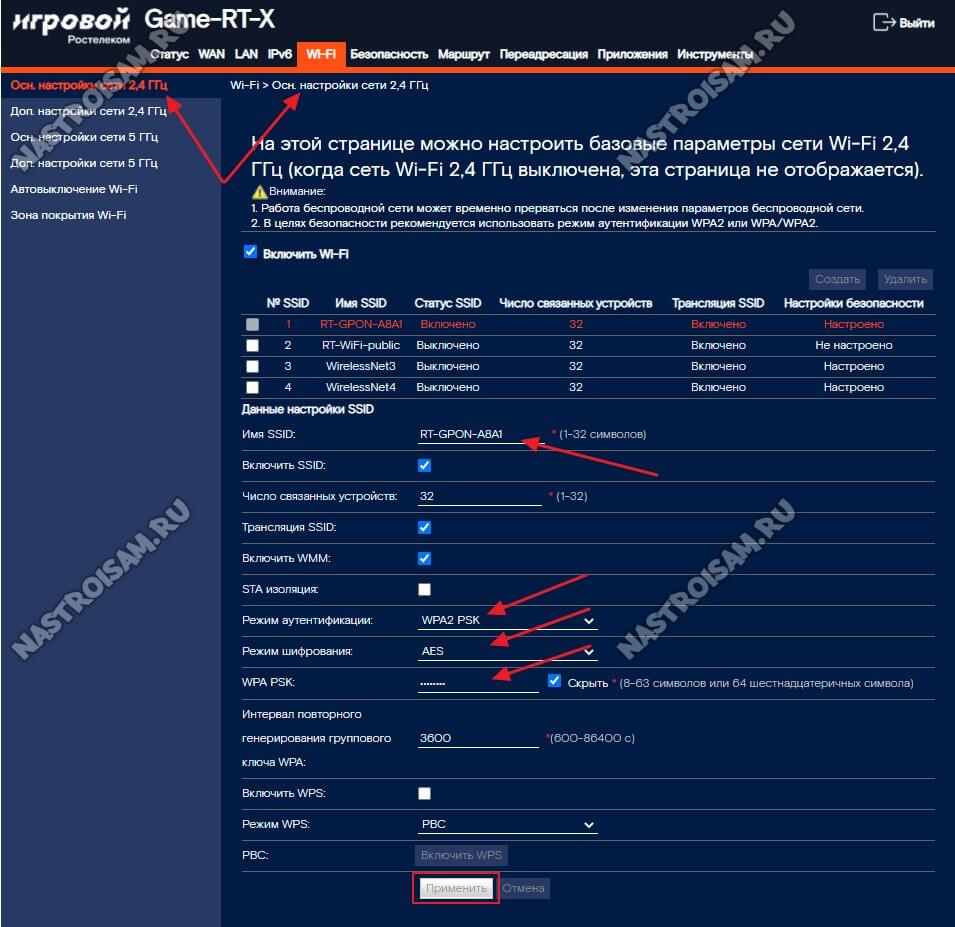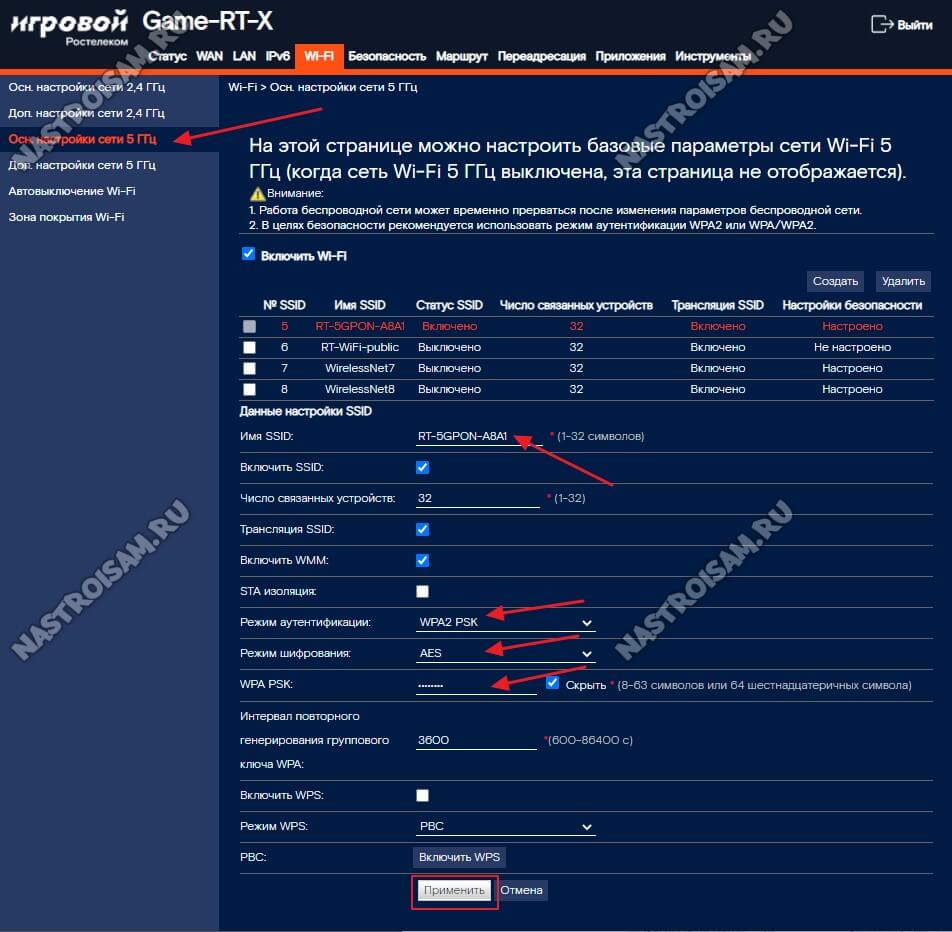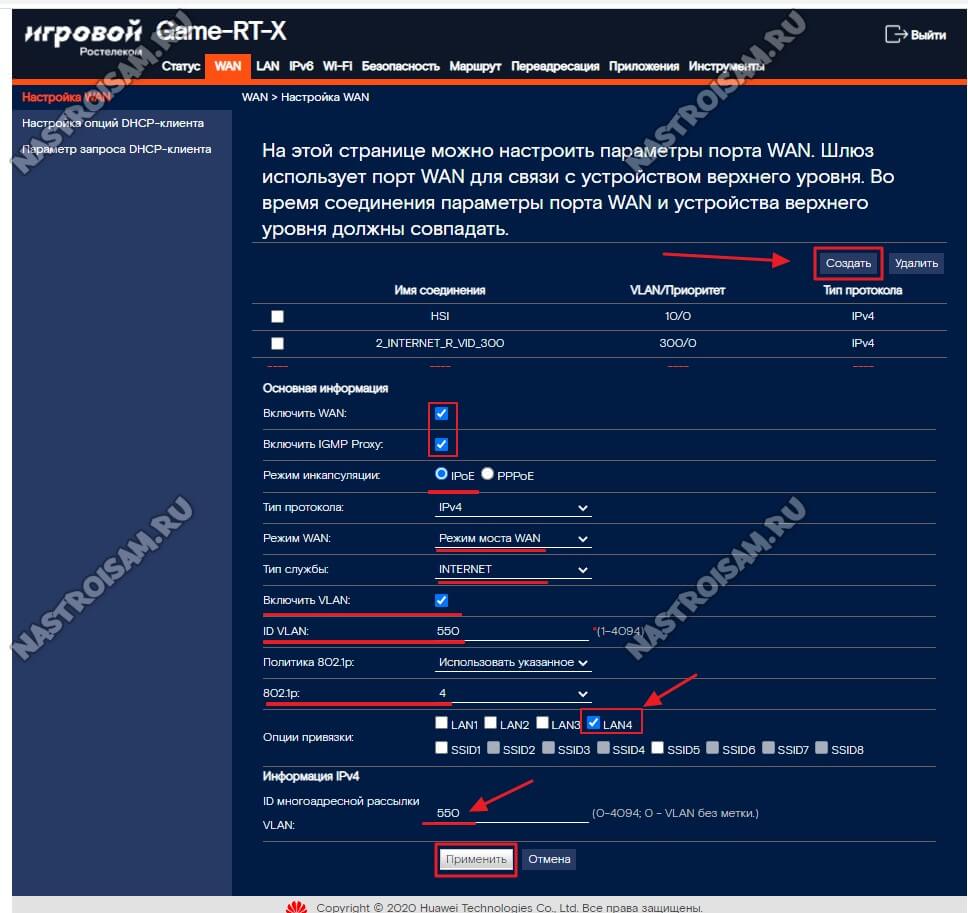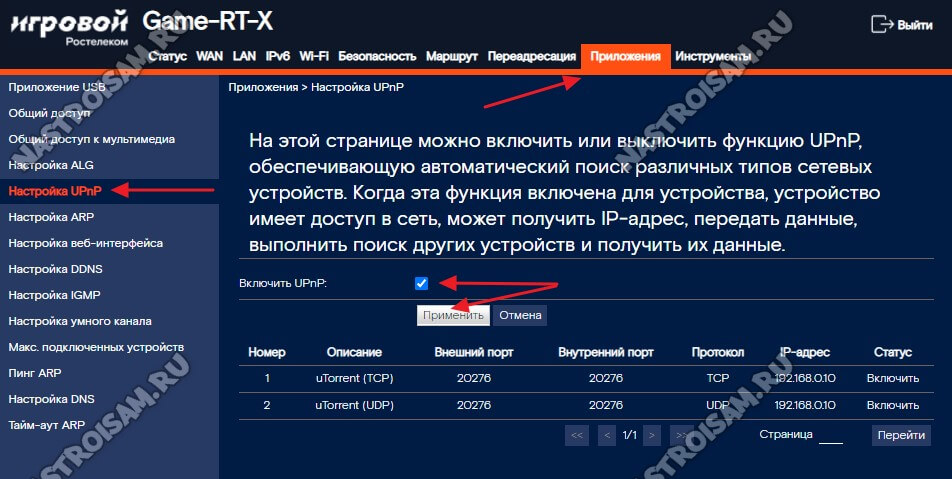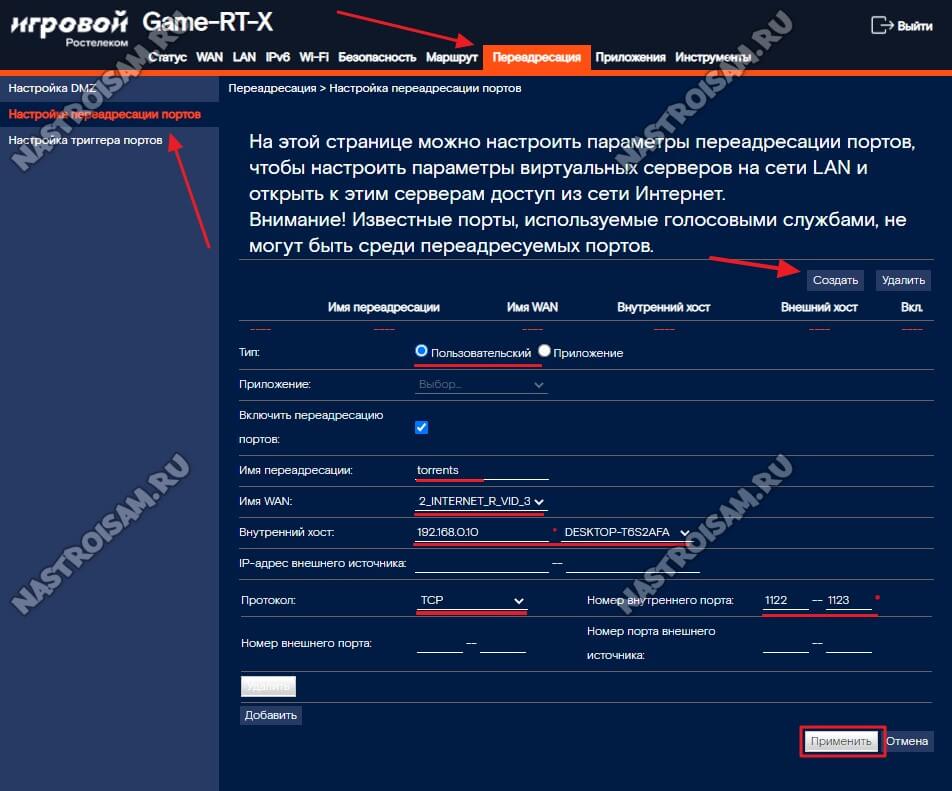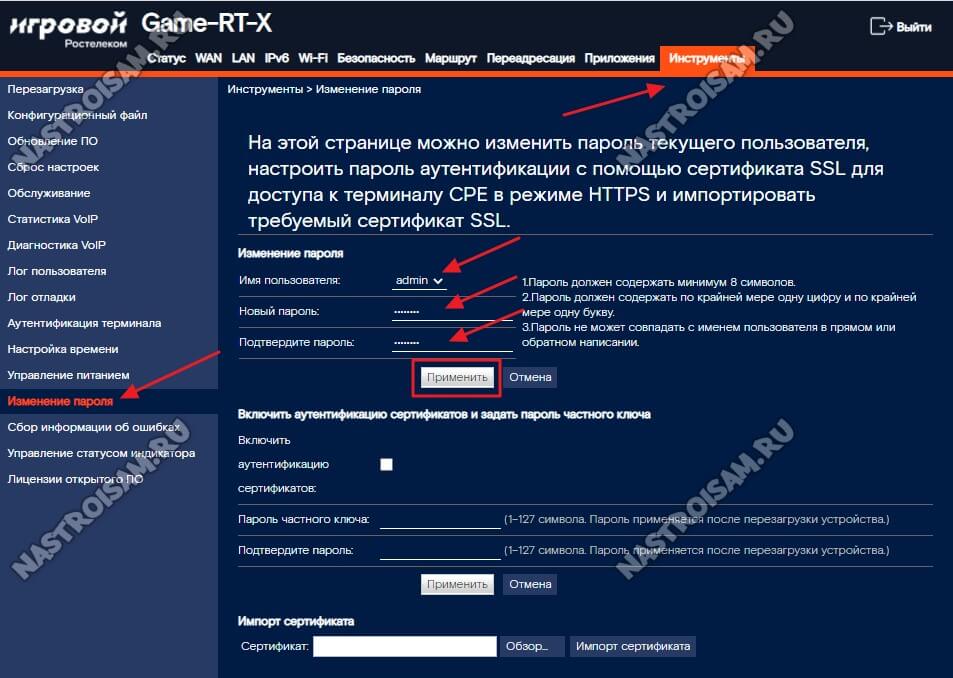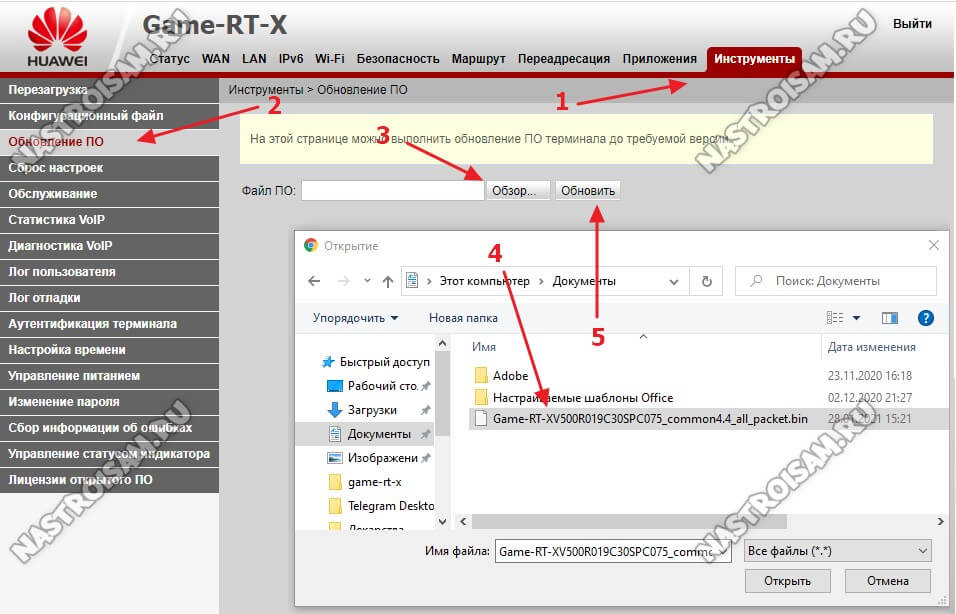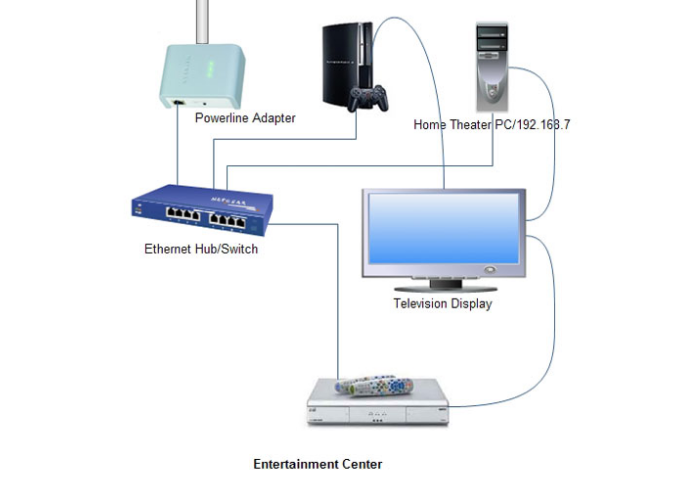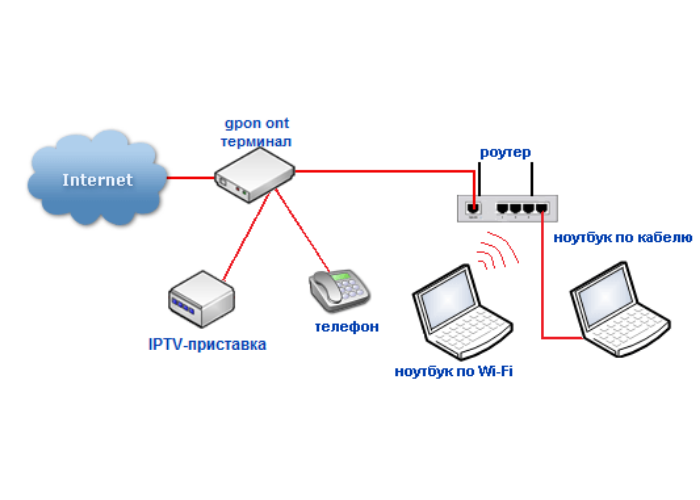Часто задаваемые вопросы
Как часто нужно обновлять сетевое оборудование?
Зачем обновлять исправное оборудование и как понять, что пора это сделать
Покупая бытовые приборы, мы надеемся, что будем пользоваться ими долго. Если устройство качественное, обычно так и происходит. Но срок эксплуатации не может быть бесконечным. Технологии не стоят на месте, поэтому периодически оборудование все-таки нужно обновлять, даже если с ним все в порядке.
Подробнее
Что делать, если не работает роутер?
Что делать, если не работает роутер Ростелекома
Пропал интернет, и вы предполагаете или установили опытным путем, что дело в роутере. А что дальше? Прежде чем со вздохом покупать новое оборудование, попробуйте применить наши советы.
Подробнее
Оборудование
Wi-Fi роутеры
Игровой роутер RT-X
Основные характеристики:
- Подключение по технологии xPON
- Двухдиапазонный Wi‑Fi (2,4 и 5 ГГц)
- 8 мощных антенн под крышкой корпуса
- Беспроводная скорость передачи данных по MIMO 4×4 до 600 Мбит/с на частоте 2,4 ГГц, до 1733 Мбит/с на частоте 5,0 ГГц
- Гигабитные порты LAN для быстрой передачи данных интернет по проводам
- Приоритизация популярных игр
- Возможность подключения трех услуг: «Интернет», видео‑сервис «Wink» и «Домашний телефон»
- Возможность подключения до трех ТВ‑приставок WINK Ростелеком
- Гарантия 2 года
Или в аренду на условиях конкретного тарифа
Оптический абонентский терминал RT-GM-1
Основные характеристики:
- Подключение по технологии xPON
- Двухдиапазонный Wi‑Fi (2,4 и 5 ГГц)
- Беспроводная скорость передачи данных по Wi‑Fi до 100 Мбит/с на частоте 2,4 ГГц, до 300 Мбит/с на частоте 5,0 ГГц
- Гигабитные порты LAN для быстрой передачи данных интернет по проводам
- Возможность подключения трех услуг: «Интернет», видео‑сервис «Wink» и «Домашний телефон»
- Возможность подключения до трех ТВ‑приставок WINK Ростелеком
- Гарантия 2 года
Или в аренду на условиях конкретного тарифа
Оптический абонентский терминал RT-GM-2
Основные характеристики:
- Подключение по технологии xPON
- Двухдиапазонный Wi‑Fi (2,4 и 5 ГГц)
- Беспроводная скорость передачи данных по Wi‑Fi до 100 Мбит/с на частоте 2,4 ГГц, до 300 Мбит/с на частоте 5,0 ГГц
- Гигабитные порты LAN для быстрой передачи данных интернет по проводам
- Возможность подключения трех услуг: «Интернет», видео‑сервис «Wink» и «Домашний телефон»
- Возможность подключения до трех ТВ‑приставок WINK Ростелеком
- Гарантия 2 года
Или в аренду на условиях конкретного тарифа
Оптический абонентский терминал RT-GM-3
Основные характеристики:
- Подключение по технологии xPON
- Двухдиапазонный Wi‑Fi (2,4 и 5 ГГц)
- Беспроводная скорость передачи данных по Wi‑Fi до 100 Мбит/с на частоте 2,4 ГГц, до 300 Мбит/с на частоте 5,0 ГГц
- Гигабитные порты LAN для быстрой передачи данных интернет по проводам
- Возможность подключения трех услуг: «Интернет», видео‑сервис «Wink» и «Домашний телефон»
- Возможность подключения до трех ТВ‑приставок WINK Ростелеком
- Гарантия 2 года
Или в аренду на условиях конкретного тарифа
Оптический абонентский терминал RT-GM-4
Основные характеристики:
- Подключение по технологии xPON
- Двухдиапазонный Wi‑Fi (2,4 и 5 ГГц)
- Беспроводная скорость передачи данных по Wi‑Fi до 100 Мбит/с на частоте 2,4 ГГц, до 300 Мбит/с на частоте 5,0 ГГц
- Гигабитные порты LAN для быстрой передачи данных интернет по проводам
- Возможность подключения трех услуг: «Интернет», видео‑сервис «Wink» и «Домашний телефон»
- Возможность подключения до трех ТВ‑приставок WINK Ростелеком
- Гарантия 2 года
Или в аренду на условиях конкретного тарифа
Оптический абонентский терминал Eltex NTU-RG-1421G-Wac
Основные характеристики:
- Подключение по технологии xPON
- Двухдиапазонный Wi‑Fi (2,4 и 5 ГГц)
- Беспроводная скорость передачи данных по Wi‑Fi до 100 Мбит/с на частоте 2,4 ГГц, до 300 Мбит/с на частоте 5,0 ГГц
- Гигабитные порты LAN для быстрой передачи данных интернет по проводам
- Возможность подключения трех услуг: «Интернет», видео‑сервис «Wink» и «Домашний телефон»
- Возможность подключения до трех ТВ‑приставок WINK Ростелеком
- Гарантия 2 года
Или в аренду на условиях конкретного тарифа
Оптический абонентский терминал Eltex NTU-RG-1421G-WZ
Основные характеристики:
- Подключение по технологии xPON
- Двухдиапазонный Wi‑Fi (2,4 и 5 ГГц)
- Беспроводная скорость передачи данных по Wi‑Fi до 100 Мбит/с на частоте 2,4 ГГц, до 300 Мбит/с на частоте 5,0 ГГц
- Гигабитные порты LAN для быстрой передачи данных интернет по проводам
- Возможность подключения трех услуг: «Интернет», видео‑сервис «Wink» и «Домашний телефон»
- Возможность подключения до трех ТВ‑приставок WINK Ростелеком
- Встроенный контроллер системы «Умный Дом»
- Гарантия 2 года
Или в аренду на условиях конкретного тарифа
Гигабитный роутер Iskratel E80
Основные характеристики:
- Подключение по технологии FTTx
- Двухдиапазонный Wi‑Fi (2,4 и 5 ГГц)
- Беспроводная скорость передачи данных по Wi‑Fi до 100 Мбит/с на частоте 2,4 ГГц, до 300 Мбит/с на частоте 5,0 ГГц
- Гигабитные порты LAN для быстрой передачи данных интернет по проводам
- Возможность подключения трех услуг: «Интернет», видео‑сервис «Wink» и «Домашний телефон»
- Возможность подключения до трех ТВ‑приставок WINK Ростелеком
- Гарантия 2 года
Или в аренду на условиях конкретного тарифа
Гигабитный роутер Rotek RX-22311
Основные характеристики:
- Подключение по технологии FTTx
- Двухдиапазонный Wi‑Fi (2,4 и 5 ГГц)
- Беспроводная скорость передачи данных по Wi‑Fi до 100 Мбит/с на частоте 2,4 ГГц, до 300 Мбит/с на частоте 5,0 ГГц
- Гигабитные порты LAN для быстрой передачи данных интернет по проводам
- Возможность подключения трех услуг: «Интернет», видео‑сервис «Wink» и «Домашний телефон»
- Возможность подключения до трех ТВ‑приставок WINK Ростелеком
- Гарантия 2 года
Или в аренду на условиях конкретного тарифа
Гигабитный роутер ZTE H298A
Основные характеристики:
- Подключение по технологии FTTx
- Двухдиапазонный Wi‑Fi (2,4 и 5 ГГц)
- Беспроводная скорость передачи данных по Wi‑Fi до 100 Мбит/с на частоте 2,4 ГГц, до 300 Мбит/с на частоте 5,0 ГГц
- Гигабитные порты LAN для быстрой передачи данных интернет по проводам
- Возможность подключения трех услуг: «Интернет», видео‑сервис «Wink» и «Домашний телефон»
- Возможность подключения до трех ТВ‑приставок WINK Ростелеком
- Гарантия 2 года
Или в аренду на условиях конкретного тарифа
Гигабитный роутер Iskratel E70
Основные характеристики:
- Подключение по технологии FTTx
- Двухдиапазонный Wi‑Fi (2,4 и 5 ГГц)
- Беспроводная скорость передачи данных по Wi‑Fi до 100 Мбит/с на частоте 2,4 ГГц, до 300 Мбит/с на частоте 5,0 ГГц
- Гигабитные порты LAN для быстрой передачи данных интернет по проводам
- Возможность подключения трех услуг: «Интернет», видео‑сервис «Wink» и «Домашний телефон»
- Возможность подключения до трех ТВ‑приставок WINK Ростелеком (Ростелеком)
- Гарантия 2 года
Или в аренду на условиях конкретного тарифа
Роутер Sercomm S1010
Основные характеристики:
- Подключение по технологии FTTx
- Двухдиапазонный Wi‑Fi (2,4 и 5 ГГц)
- Подходит для тарифов до 100 Мбит/с
- Возможность подключения двух услуг: «Интернет» и видео‑сервис «Wink»
- Возможность подключения до трех ТВ‑приставок WINK Ростелеком
- Гарантия 2 года
Или в аренду на условиях конкретного тарифа
Роутер Rotek RX-22200
Основные характеристики:
- Подключение по технологии FTTx
- Двухдиапазонный Wi‑Fi (2,4 и 5 ГГц)
- Подходит для тарифов до 100 Мбит/с
- Возможность подключения двух услуг: «Интернет» и видео‑сервис «Wink»
- Возможность подключения до трех ТВ‑приставок WINK Ростелеком
- Гарантия 2 года
Или в аренду на условиях конкретного тарифа
xDSL модем ZTE H108N
Основные характеристики:
- Подключение по технологии ADSL
- Возможность подключения двух услуг: «Интернет» и видео‑сервис «Wink»
- Возможность подключения до трех ТВ‑приставок WINK Ростелеком
- Удобная настройка
- Гарантия 2 года
Или в аренду на условиях конкретного тарифа
xDSL модем Upvel UR-344
Основные характеристики:
- Подключение по технологии ADSL
- Возможность подключения двух услуг: «Интернет» и видео‑сервис «Wink»
- Возможность подключения до трех ТВ‑приставок WINK Ростелеком
- Удобная настройка
- Гарантия 2 года
Или в аренду на условиях конкретного тарифа
Кабельный модем ARRIS CM820
Основные характеристики:
ARRIS CM820 — модем нового поколения с поддержкой стандарта Docsis 3.0
ТВ-приставки
ТВ-приставка Wink
Основные характеристики:
- Работает на сети домашнего интернета Ростелеком
- Каналы и фильмы в цифровом, HD качестве, стереозвук
- Поддержка интерактивных сервисов
- Продается в пакетных предложениях с инернетом
- Гарантия 2 года
Или в аренду на условиях конкретного тарифа
ТВ-приставка Wink+
Основные характеристики:
- Подключается и работает на сети Wi-Fi любого интернет провайдера
- Каналы и фильмы в цифровом, HD и Ultra HD (4K) качестве, стереозвук
- Поддержка интерактивных сервисов
- Продается в пакетных предложениях с инернетом
- Каталог развлекательных и полезных приложений
- Гарантия 2 года
Или в аренду на условиях конкретного тарифа
«PLC—RT500-2» — Комплект из двух PLC адаптеров
Интерактивное ТВ в любой точке дома через обычную электрическую розетку без прокладки дополнительных проводов. Для организации сети необходимы 2 или более адаптеров. После включения в розетку, соединение между устройствами устанавливается автоматически.
Преимущества:
- Никаких проводов и расходов на установку
- Простая установка Plug-and-Play, подключение может осуществляться без помощи специалиста
- Максимально возможная скорость передачи до 500 Мбит/с
- Гарантия 2 года
«PLC—RT500-1» — Дополнительный PLC-адаптер
Дополнительный PLC адаптер для расширения площади вещания Интерактивного ТВ в вашем доме.

Проверить возможность подключения интернета по адресу:
Как подключить Ростелеком
Вы: выбираете тариф и оставляете заявку на подключение

Мы: Производим подключение и настраиваем
Мы: производим подключение и настраиваем
Вы: оплачиваете выбранные вами услуги
Вы: пользуетесь передовыми услугами
Ростелеком — твой проводник в мир интернета и ТВ в Волгодонске!
Офис обслуживания в Волгодонске:
Сайт официального партнёра ПАО «Ростелеком». Подключение интернета, ТВ, мобильной связи и телефонии от Ростелеком в Волгодонске. 2023 г. Отписаться от получения информационных рассылок от данного ресурса можно на странице.
К сожалению, мы не определили ваш населенный пункт.
Пожалуйста, проверьте доступность сети с помощью нашего специалиста через форму связи
Для получения консультации по подключению к сети и тарифам — закажите обратный звонок
Для получения поддержки существующим абонентам, пожалуйста, позвоните по:
8 800 100 08 00
Для подключения услуг в офис воспользуйтесь формой заявки юридического лица
Ваша заявка успешно отправлена!
1. Мы позвоним Вам в течение нескольких минут на номер *, чтобы уточнить удобную дату и время визита монтажника.
2. Монтажник привезет договор, проведет кабель и настроит оборудование.
Чтобы изменить введенные данные по заявке, вы можете отправить заявку еще раз.
Для подключения услуг в офис воспользуйтесь формой заявки юридического лица
Ваша заявка на проверку адреса успешно отправлена!
Пожалуйста, ожидайте звонка нашего специалиста на номер * с ответом о возможности подключения.
Чтобы изменить введенные данные по заявке, вы можете отправить заявку еще раз.
Какое подключение вас интересует?
Для подключения услуг в офис воспользуйтесь формой заявки юридического лица
Заказ обратного звонка успешно отправлен!
Пожалуйста, ожидайте звонка нашего специалиста на номер *.
Чтобы изменить введенные данные по заявке, вы можете отправить заявку еще раз.
Часто задаваемые вопросы
Как часто нужно обновлять сетевое оборудование?
Зачем обновлять исправное оборудование и как понять, что пора это сделать
Покупая бытовые приборы, мы надеемся, что будем пользоваться ими долго. Если устройство качественное, обычно так и происходит. Но срок эксплуатации не может быть бесконечным. Технологии не стоят на месте, поэтому периодически оборудование все-таки нужно обновлять, даже если с ним все в порядке.
Подробнее
Что делать, если не работает роутер?
Что делать, если не работает роутер Ростелекома
Пропал интернет, и вы предполагаете или установили опытным путем, что дело в роутере. А что дальше? Прежде чем со вздохом покупать новое оборудование, попробуйте применить наши советы.
Подробнее
В ноябре 2020 года был представлен новый игровой роутер Ростелеком Game RT-X. Он был представлен как совместное «творение» провайдера и известного китайского разработчика сетевого оборудования — компании Huawei. Позиционируется устройство как мощный игровой роутер, созданный специально для геймеров и призванный максимально повысить комфорт игрового процесса. За счёт чего это достигается? По заверениям разработчиков, в терминале Game RT-X используется анализ данных на основе системы искусственного интеллекта. На отладку работы этой системы ушло примерно 10 Терабайт трафика и более 800 часов работы специалистов. Кроме этого пользователю обещают отличную зону покрытия WiFi и ураганные скорости. И вот, спустя полгода, мне удалось-таки некоторое время его потестить и составить собственное мнение. Заодно и сделать инструкцию по настройке терминала.
Честно говоря, эти полгода я реально перепробовал все возможные способы получить этот игровой роутер на тестирование. Это было нечто! Я выходил на местный филиал Ростелеком, потом на макрорегиональный филиал и даже пытался чего-то решить через КЦ в Москве. Казалось что это просто нерешаемая задача! В итоге, там где не смогла помочь (да и не очень-то хотела, видимо) вся громадная махина провайдера, помог один простой человек, который на неделю любезно предоставил на тест свой маршрутизатор! За что ему отдельное спасибо!
Пока представлен только оптический терминал Game RT-X для GPON, но позже обещают выпустить версию и для витой пары, то есть для FTTB.
К внешности этого ONT-терминала подошли со всей серьёзностью — дизайн корпуса роутера RT-X и коробки-упаковки только перерабатывался 17 раз, а уж сколько его корректировали — то одному Ростелекому ведомо. В итоге получилась массивная чёрная громадина с глянцевой поверхностью и большим хромированным логотипом на лицевой стороне. Ну, наверное красиво, если он будет стоять где-нибудь на видном месте в зале или комнате.
А вот если брать среднестатистическое подключение, где ONU-шка валяется где-то в углу в пыли или под столом, то решение спорное. Учитывая, что в таком случае глянец быстро покроется царапинами и будет выглядеть ужасно. Это давно пройдено на примере D-Link DIR-300 в форме «будильника», которые через полгода такой «жизни» выглядели очень непрезентабельно. Матовая поверхность была бы значительно практичнее, а выглядела бы не менее стильно.
Игровой терминал Game RT-X от Ростелеком выглядит очень массивно, да и в реале он крупный. Тут никаких хитростей нет — все xPON-терминалы с SIP-телефоном и WiFi модулем совсем не мелкие, ведь здесь ещё используется и оптический трансивер, который не только занимает место, но ещё и неслабо так греется. Потому и задняя стенка игрового роутера вся в перфорации для лучшего охлаждения достаточно мощных внутренностей.
Все порты и разъёмы устройства расположены на задней части корпуса. Там же, под хитрой крышечкой очень аккуратно спрятан SC APC разъём. Крышечка сидит достаточно плотно и сдвигать её надо с ощутимым усилием.
Технические характеристики игрового роутера Ростелеком
Давайте заглянем «под капот» Huawei Game RT-X и посмотрим что там скрыто. А там всё достаточно интересно. Во-первых, мелькавшие ранее предположения, что прототипом послужила модель Echolife K5 Pro не подтвердилась — на плате явным образом указана модель — HG8245WD ver.B. То есть очередная модификация — реинкарнация проверенной и неплохо зарекомендовавшей себя модели.
CPU - SD5117V Память - RAM 128 МБ / Flash 256 МБ WiFi 2,4 GHz - чип SD1151 V742 WiFi 5 GHz - чип SD1151 V740 Порты и разъёмы: 1 х GPON тип SC/APC 1 x USB 2.0 4 x Gigabit Ethernet 100/1000Base-T 2 x POTS FXS RJ-11 1 x питание 12V/2A,24W Статическая потребляемая мощность - 4,3 Вт Максимальная потребляемая мощность - 18 Вт
На чипах стоят достаточно мощные радиаторы пассивной системы охлаждения, так что перегреваться маршрутизатор не должен. Да и за время тестирования я не заметил, чтобы он хотя бы раз как-то значительно нагрелся — нет, всё в пределах нормы.
Тестирование роутера RT-X и впечатления
Что же мы имеем за 9000 рублей? Такова цена этого крутого игрового роутера при покупке в офисах Ростелекома на момент публикации статьи. За то время, что я им пользовался, проблем с играми я не заметил, причём не только с теми 18-ю самыми популярными, но и со всеми иными. Правда, я совсем не геймер и потому, поставив обратно свой старый PON-терминал, разницы не почувствовал. Возможно для этого надо маршрутизатор нагрузить на весь гигабит и уже в таких боевых условиях он покажет свою мощь. Но меня на самом деле интересовало совсем не это.
У Game RT-X разработчики из Huawei и Ростелеком обещали быстрый WiFi, а главное — с поддержкой MIMO 4×4 и большой зоной покрытия. Я уже рассказывал ранее, что сейчас все GPON-терминалы имеют весьма посредственный Вай-Фай. Какую модель не возьми — у неё либо маленькая зона покрытия, либо нестабильная работа сети, либо проблемы со скоростью. Именно поэтому многие провайдеры отказались от таких моделей в пользу PON-розеток в паре с мощным роутером или MESH-системой. Ну что же, у Game RT-X действительно отличный WiFi и самая большая зона покрытия, по сравнению с другими известными мне моделями.
Обратите внимание на картинку ниже. Для эксперимента я взял FTTB-роутер Huawei AX3. Согласен, сравнение не совсем корректное, так как он всего лишь 2×2 но уже MU-MIMO, достаточно мощный и с поддержкой Wi-Fi 6. Так, что думаю баланс более-менее достигнут. Такую модель вполне можно поставить вместе с PON-розеткой и вот что получим в результате.
По зоне покрытия беспроводной сети Game RT-X не намного, но всё же отличается в лучшую сторону от Huawei AX3. Позже провёл такой же эксперимент с другой достаточно мощной моделью — Xiaomi AC2100 и получил примерно одинаковую картину. Всё бы хорошо, но цена этих моделей на рынке в 2-3 раза ниже.
Отзывы о игровом роутере Game RT-X пока немногочисленные. Этому в значительной мере способствует достаточно высокая цена устройства. О каких-то значительных проблемах либо браке пока информации не было. Были единичные жалобы на нестабильную работу беспроводной сети, на что производитель ответил, что в этих случаях надо либо откатываться на более старую версию прошивки, либо ждать появления новой.
Поэтому скажу следующее: на сегодняшний день это лучший показатель из всех протестированных GPON-терминалов. Все остальные значительно хуже. И если Вы хотите именно оптический терминал с хорошим Вай-Фаем и готовы за это отдать 9000 рублей, то игровой роутер Game RT-X будет лучшим выбором. Если же Вы хотите более экономный вариант — обратите внимание на связку из PON-розетки и мощного роутера. Это будет экономичный вариант, который, я думаю, Вас вряд ли разочарует.
Настройка Huawei Game RT-X для Ростелеком
IP-адрес ONT-терминала Huawei Game RT-X с прошивкой под Ростелеком уже отличается от обычного для Huawei 192.168.100.1. По умолчанию используется IP 192.168.0.1. Логин admin, а пароль для входа в настройки написан на наклейке:
Внимание! Пароли суперпользователя superuser на брендированных прошивках используются индивидуально генерируемые для каждого экземпляра и потому стандартные пароли от Huawei не подходят!
По умолчанию, на игровом роутере GAME RT-X должна стоять прошивка V5R019C30S075 или новее с чёрно-синим интерфейсом. Но на некоторых моделях можно встретить и более старую V5R019C30S056 со старым серым интерфейсом Huawei. Как обновить прошивку я расскажу в конце инструкции. Кстати, особой разницы в разделах меню нет и потому инструкция будет актуальная для обеих версий!
После авторизации Вы попадёте сразу в веб-интерфейс устройства. На момент написания статьи, в ПО устройства нет мастера быстрой настройки.
Подключение роутера к Интернет
Чтобы настроить подключение к Интернету на игровом роутере Ростелеком, необходимо зайти в раздел меню «WAN» → «Настройки WAN». По умолчанию, там есть только одно соединение HSI. Очень часто его советуют удалять, и потому замарачиваются с суперюзером. Я особой проблемы в этом не вижу и потому советую его не трогать, а просто нажать на кнопку «Создать» и тем самым будет создано новое соединение, которое мы и будем настраивать. У нас в филиале используется протокол PPPoE, потому начну с него:
Обязательно проследите, чтобы стояла галочка «Включить WAN». Выбираем инкапсуляцию PPPoE.
В списке режим WAN ставим значение «Режим маршрута WAN», а тип службы оставляем «INTERNET».
Отмечаем галочку Включить VLAN и ниже ставим идентификатор виртуальной сети для Интернета. В нашем филиале обычно используется VLAN ID 300. Для своего филиала Вам нужно будет узнать его значение в техподдержке.
Дальше прописываем имя пользователя и пароль, которые Вам выдали при заключении договора.
Остаётся лишь отметить галочками порты, которые будут привязаны к соединению. Обычно отмечают так, как указано на картинке. В этом случает порт LAN4 остаётся для цифрового ТВ.
Ниже проверяем, чтобы режим присвоения IP был выбран PPPoE и включен NAT.
Нажимаем кнопку «Применить».
В том случае, если в Вашем филиале Ростелеком используется типа подключения Динамический IP (DHCP), то настройка роутера несколько отличается:
Режим инкапсуляции в этом случает будет IPoE в остальном всё то же самое до раздела «Информация IPv4», где надо будет в строке «Режим присвоения IP-адресов» поставить флажок на «DHCP». Нажимаем на кнопку «Применить».
Как настроить WiFi на Game RT-X
Настройка беспроводной сети Вай-Фай на игровом роутере Ростелеком выполняется в разделе Wi-Fi главного меню веб-интерфейса. Настройки разделены по диапазонам. Начинаем с раздела «Основные настройки сети 2.4 ГГЦ«:
По умолчанию здесь создано несколько беспроводных сетей, но включена только одна — первая. Её и будет настраивать.
В поле «Имя SSID» надо придумать и прописать новое имя сети. Например, nastroisam.ru. Его будут видеть другие устройства при поиске сетей Вай-Фай.
Режим аутентификации по умолчанию выставлен WPA2-PSK с шифрованием AES- — так и оставляем.
Сменить пароль WiFi на роутере Ростелеком Game RT-X можно в поле WPA-PSK. Старайтесь сделать его как можно сложнее, длиной не менее 8-10 символов и состоящим из цифр и букв разного регистра.
Нажимаем на кнопку «Применить».
Переходим в раздел «Основные настройки сети 5 ГГЦ«:
Здесь повторяем всё то же самое — меняем имя сети WiFi на своё.
Затем надо поменять пароль Вай-Фай на игровом роутере и сохранить настройки маршрутизатора, нажав на кнопку «Применить».
Настройка телевидения IPTV Ростелеком
Если у Вас подключена услуга «цифровое интерактивное телевидение Wink» от Ростелеком, то в этом случае на игровом роутере RT-X надо будет настроить отдельное подключение. В разделе «Настройка WAN» нажимаем кнопку «Создать»:
Отмечаем галочки «Включить WAN» и «Включить IGMP Proxy».
Режим инкапсуляции выбираем «IPoE».
В списке «Режим WAN» ставим значение «Режим моста WAN».
Тип службы выставляется один единственный — «INTERNET». Вообще, по аналогии с Huawei HG8245 тут должен быть профиль «IPTV», но его нет. Возможно будет позже, в новой прошивке, но пока нет.
Включаем VLAN прописываем идентификатор виртуальной сети для цифрового телевидения. У нас в области используется VLAN ID 550. Обязательно уточните какой используется у Вас в технической поддержке своего филиала.
Приоритет 802.1P для IPTV ставим — «4».
Дальше выбираем порт, в который будет включена ТВ-приставка — LAN4.
В поле VLAN для многоадресной рассылки дублируем номер идентификатора виртуальной сети, что прописывали выше.
Нажимаем кнопку «Применить».
Проброс портов для игр и программ
Вообще, по умолчанию, на игровом роутере Ростелеком по умолчанию включен сервис автоматического проброса портов UPnP:
Со своей задачей он справляется отлично и каких-то проблем я в работе UPnP не обнаружил, но если Вам нужно по какой-то причине настроить проброс портов на Game RT-X вручную, то сначала надо будет выключить UPnP сняв соответствующую галочку, а потом перейти в раздел «Переадресация» → «Настройка переадресации портов».
Нажимаем кнопку «Создать» чтобы сделать новое правило. Выбираем тип «Пользовательский», ставим галку «Включить переадресацию портов». В поле «Имя переадресации» пишем название игры или приложения, для которого хотим открыть порт на игровом роутере. Затем надо будет из списка выбрать активное подключение к Интернету, а ниже указать IP-адрес компьютера, для которого делаем проброс. Ниже указываем протокол (TCP, UDP или оба), а так же порт или диапазон портов, которые хотим открыть. Нажимаем кнопку «Применить» и можно проверять доступность сервиса,
Ещё один вариант, который даёт возможность открыть все порты для какого-либо из устройств домашней сети — это зона DMZ. Настраивается она так же через раздел «Переадресация.» Надо всего лишь её включить и указать IP-адрес нужного устройства в сети.
Смена пароля администратора
Используемый по умолчанию пароль пользователя admin достаточно сложный и подобрать его уже по списку не получится. Но если Вы хотите поставить свой пароль роутера, то зайдите раздел «Инструменты» → «Изменение пароля».
Выбираем пользователя admin и меняем ему пароль, введя его в поля ниже. Применяем изменения.
Прошивка роутера Game RT-X от Ростелеком
Как я уже сказал ранее, по умолчанию, на устройстве может быть установлена прошивка V5R019C30S056. Чтобы обновить её и перепрошить роутер, нужно сделать следующее.
1. Скачать прошивку Game RT-X Ростелеком — ссылка.
2. зайти в веб-интерфейс и открыть раздел «Инструменты» → «Обновление ПО».
3. Нажать кнопку «Обзор» и выбрать файл с прошивкой игрового роутера. 4. Нажать кнопку «Обновить» и дождаться полной перезагрузки устройства.
При обновлении со старой ветки ПО на новую у меня RT-X настройки не сбросил.
P.S.: Прошивки полностью идентичный по разделам меню и параметрам, поэтому дублировать скриншот из новой ветки не будут, т.к. нет смысла.
Содержание
- От чего нужно отталкиваться, выбирая модель
- Какие роутеры рекомендует использовать Ростелеком
- Роутеры под ADSL
- Роутеры под ETTH
- Роутеры под GPON
Из данной статьи вы узнаете какие модели роутеров использует компания Ростелеком, как их настраивать, подключать и к кому обращаться если возникнут вопросы с настройкой и установкой.
От чего нужно отталкиваться, выбирая модель
Перед выбором роутера для Ростелеком, нужно узнать, по какой технологии провайдер будет осуществлять предоставление интернета.
Что касается технологий подключения роутера, то их всего 3:
- ADSL(соединение по телефонной линии);
- ETTH(соединение через общий щиток, находящийся в подъезде дома);
- GPON(соединение через оптический терминал, который находится в квартире).
Для уточнения типа соединения, есть 2 варианта действий:
- Узнать в договоре с компанией;
- Изучить всю схему подключения.
Нужно так же определиться, какой именно требуется стандарт скорости при выборе роутера.
На сегодняшний день, Ростелекома поддерживает 3 стандарта:
- 802.11g – до 54 Мбит/с;
- 802.11n – до 600 Мбит/с;
- 802.11.ac – до 6.77 Гбит/с.
Оборудование с первым стандартом, дает скорость для качественных интернет развлечений: просмотра фильмов, социальных сетей, скачивания файлов, запуска онлайн-игр.
Оборудование со вторым стандартом, дает те же самые возможности, но делает это в разы быстрее.
Оборудование с третьим стандартом тоже дает все возможности, что и выше, но еще быстрее. Моментально, со скоростью света.
Чтобы понять, какой из стандартов роутера подходит для Ростелеком, нужно узнать тарифные планы. Если этого не сделать, то вместо высокой скорости можно получить медленный интернет.
Не будет лишним узнать у компании Ростелеком, какие роутеры подходят и для каждого из его типов соединений. Допустим, ETTH соединение идеально подходит именно для домашнего интернета. Соединения GPON и ADSL имеют применение шире, они годятся одинаково как для работы, так и для дома.
Узнать о типе соединения важно по 2 причинам:
- Компания выбирает оборудование для своих клиентов не только по цене, они так же берут в расчет функциональность оборудования, скорость доступа и надежность. Только после суммирования всего этого, компания подбирает оборудование. Связано это с тем, что Ростелеком по сути корпорация. Они не гонятся за быстрой наживой на клиентах. Их цель, максимальный комфорт клиентов.
- В будущем, это поможет легче общаться с технической поддержкой Ростелеком. Они лучше будут понимать, с какой моделью и фирмой роутера им предстоит иметь дело. У технической поддержки есть инструкции только на маршрутизаторы, которые использует их компания. Шаг влево или вправо для них целая проблема т.к. они не имеют данные настроек других маршрутизаторов.
- Выездные специалисты смогут настроить роутер, но это будет стоить денег. Если роутер получен в Ростелеком, то мастера настраивают его бесплатно.
Какие роутеры рекомендует использовать Ростелеком
Коснемся глубже этой темы. Ниже рассмотрим подробно подходящие модели.
Закажите бесплатную консультацию
Роутеры под ADSL
При использовании интернета по этому типу соединения, нужно иметь в виду, какой именно используется стандарт подключения. Всего их 2:
- Annex A;
- Annex B.
Эти 2 стандарта не могут заменять друг друга, поэтому нужно внимательно относиться к выбору оборудования. Иначе можно влететь в копеечку.
Узнать о том, какой annex подключен можно позвонив в техническую поддержку Ростелекома по номеру 8-800-1000-800. Оператор даст все необходимые данные.
Чтобы подключить роутер к домашнему интернету, обязательно нужно брать четырех портовую модель маршрутизатора. В расчет на столько портов берется не только подключенный интернет, но и кабельное телевиденье от Ростелеком. Компания предлагает устанавливать маршрутизаторы фирм Интеркросс, D-Link и Sagemcom. Маршрутизаторы этих фирм оптимально подходят для подключения по ADSL соединению.
Прежде всего, обращаем внимание на то, чтобы роутер был четырех портовый и имел хорошую пропускную способность по wi-fi. В других вопросах нет никаких ограничений.
Роутеры под ETTH
Настройка роутера по этому соединению, будет аналогична настройке указанной выше.
Кабель, идущий от подъездного щитка в квартиру, подключается к роутеру, если быть точнее, то он вставляется в разъем WAN, который находится на задней панели роутера.
Далее идет настройка по PPPoE. Можно обойтись и без самостоятельной настройки, для этого подойдут роутеры компании ZyXEL.
Их делают со встроенным автоматическим настройщиком. Нужно только знать значение VPI/VCI и пароль дающий доступ в сеть, его предоставляет Ростелеком. Всю остальную настройку роутер произведет автоматически.
Роутеры под GPON
При подключении роутера через Оптический терминал, помните о том, что он должен принадлежать компании Ростелеком. Связано это с тем, что эти терминалы специально прошиваются под требования компании.
По сути все делается так же как описывалось и выше. Нужно набрать номер: 8-800-1000-800 и узнать у оператора, какой роутер подходит для подключения беспроводной связи по GPON соединению.
Модели роутеров для ADSL и ETTH соединения, могут так же работать в связке с оптическим терминалом. Перед покупкой нужно уточнить, какая именно у вас скорость. Об этом нужно будет сказать продавцу.
Нужно рассказать продавцу, какие устройства подключены к оптическому терминалу на данный момент. Еще нужно сказать, каким образом планируется расширение сети.
Так же не забываем уточнить, что нужен роутер, который будет работать в паре с ONT(оптический терминал).
Помните: в случае, если оптоволокно имеет функцию беспроводной передачи интернета, то в паре с ним запрещено подключать wi-fi роутер. Они будут создавать помехи и это значительно понизит скорость интернета.
Для проверки терминала на предмет беспроводной передачи, нужно его внимательно рассмотреть. Если на нем имеются антенны или индикаторы WLAN, то он уже имеет функцию беспроводной передачи интернета.
Итак, подведем итог. Что мы узнали из статьи:
- Виды подключений, которые поддерживает Ростелеком;
- Какие поддерживает разновидности интернет стандартов;
- Узнали список фирм маршрутизаторов, которые необходимо купить;
- Какой ONT ставит Ростелеком. Всегда ли нужен маршрутизатор под оптоволокно.
Надеемся, что статья помогла вам раскрыть основные вопросы. Удачного вам подключения и настройки.